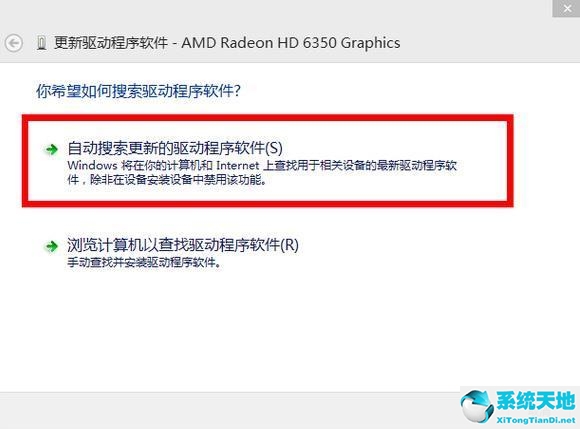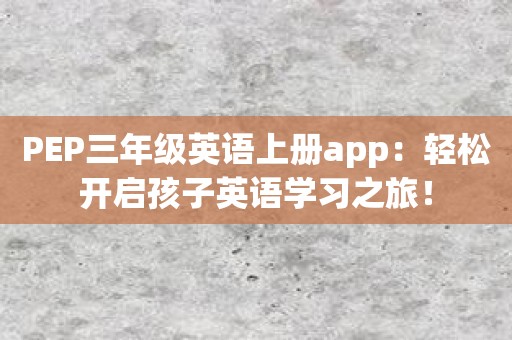用Win8系统的朋友想调分辨率却发现调不了怎么办?你为什么调整分辨率?一般分辨率无法调整的问题都是显卡驱动的问题,所以我们需要从显卡驱动方面来解决。
以下是边肖带给你的详细步骤。
具体步骤:
1.在桌面空白处点击鼠标右键,在弹出菜单中选择“屏幕分辨率”。
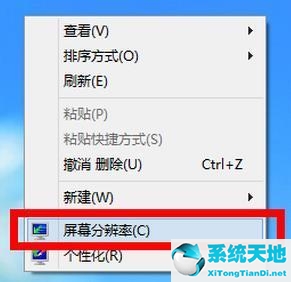 打开显示器外观更改界面后,点击“高级设置”。
打开显示器外观更改界面后,点击“高级设置”。
: 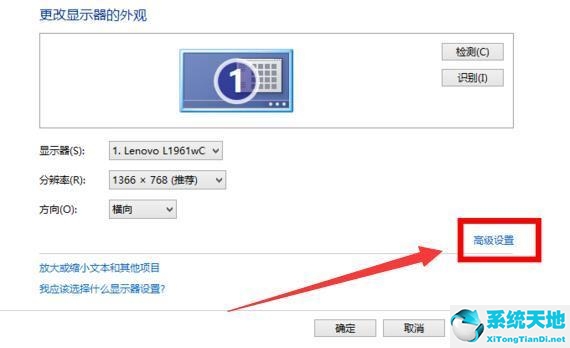 3.然后单击适配器选项卡中的“属性”按钮。
3.然后单击适配器选项卡中的“属性”按钮。
: 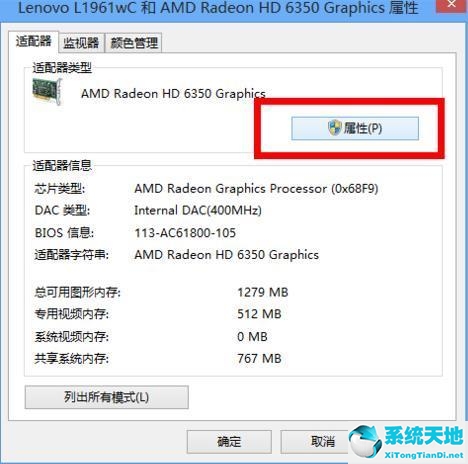 4.然后切换到弹出属性窗口中的“驱动程序”选项卡,并单击“更新驱动程序”按钮。
4.然后切换到弹出属性窗口中的“驱动程序”选项卡,并单击“更新驱动程序”按钮。
: 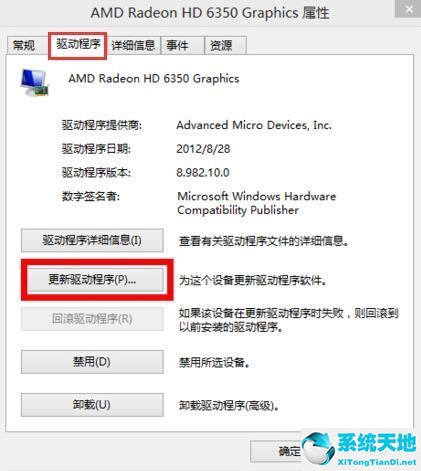 5.接下来,在更新驱动软件的界面中选择“自动搜索更新的驱动软件”选项。
5.接下来,在更新驱动软件的界面中选择“自动搜索更新的驱动软件”选项。